2024 10 החלופות המובילות של Audacity למתחילים ומקצוענים
Audacity היא אפליקציה חינמית ופתוח לעריכה והקלטת אודיו דיגיטליים הזמינה עבור מערכות הפעלה Windows, MacOS, Linux ו-Unix. אם אתה משתמש מזדמן שרוצה להתאים את איכות השמע של שיר מדהים שהורדת זה עתה מהאינטרנט, אתה צריך תוכנית מקצועית לעריכה והקלטת אודיו כמו Audacity כדי לעשות לך טובה גדולה.
אם אתה מוצא ש- Audacity שלך עגלה, מתרסקת או שאינך רגיל להשתמש בה, תוכל לבדוק ברשימה זו את 10 החלופות המובילות ביותר של Audacity.

חלק 1. חמשת החלופות המובילות לעריכת שמע
1. Ocenaudio
Oceanaudio (https://www.ocenaudio.com/) הוא עורך וידאו קל, מהיר ועוצמתי שזמין עבור Windows, Mac OS X ו- Linux. הוא תומך בתוספי VST (Visual Studio Technology), ומאפשר למשתמשים גישה לאפקטים רבים, ואפקטים של VST יכולים להשתמש בתצוגה מקדימה בזמן אמת לתצורת העוזר. כפי שכולנו יודעים שזה חלק חשוב בעריכת האודיו כדי ליישם אפקטים כמו EQ, רווח וסינון וכו '. אבל זה מסובך להשיג את התוצאה הרצויה על ידי התאמת תצורת הפקדים בלבד, עליך להקשיב לאודיו המעובד. בעזרת Ocenaudio תוכלו לשמוע את האות המעובד בקלות תוך התאמת הפקדים באמצעות תכונת התצוגה המקדימה שלו בזמן אמת.
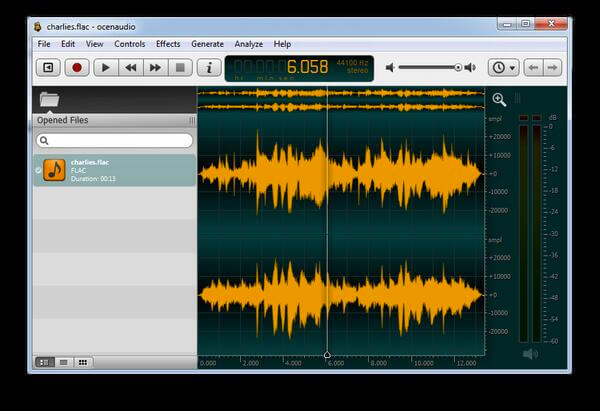
יתרונות:
- תכונת הבחירה המרובה עבור מהדורות עדינות יכולה לזרז את עריכת קבצי שמע מורכבים, תוכלו לבחור חלקים שונים של קובץ שמע בו זמנית ולהאזין, לערוך או אפילו להחיל עליהם השפעה.
- תכונת התצוגה המקדימה בזמן אמת מאפשרת לך לשחק עם פרמטרי האפקט ולשמוע את השינויים באופן מיידי.
חסרונות:
- חלופה זו של Audacity תומכת רק בקבצי סטריאו / מונו בודדים. אתה לא יכול לקיים הפעלה מרובת מסלולים ולהקליט כמה מכשירים באולפן הביתי שלך ולערבב אותם.
2. WavePad
WavePad (https://www.nch.com.au/wavepad/index.html) הוא עורך שמע ומוזיקה מקצועי ומלא תכונות למחשבי Windows ו- Mac. זו גם אלטרנטיבה טובה ל- Audacity מכיוון שהיא מאפשרת לך להקליט ולערוך הקלטות מוסיקה, קול ואודיו בקלות ובמהירות. בנוסף לכל התכונות הבסיסיות לעריכת שמע שאתה יכול לצפות, WavePad תומך בכל האפקטים, דחיסה, עיבוד אצווה, קרצוף, סימניות, תוספי VST והפעלה.

יתרונות:
- זה חינם לשימוש לא מסחרי.
- הוא מכיל כלי עריכת סאונד כמו גזירה, העתקה, הדבקה, מחיקה, הכנסה, השתקה, גזירה אוטומטית, דחיסה, הסטת גובה צליל ועוד, אפקטים של שמע כמו הגברה, נורמליזציה, אקולייזר, מעטפה, רוורב, הד, רוורס ועוד רבים וטובים.
- תומך כמעט בכל פורמטים של קבצי שמע ומוסיקה כולל MP3, WAV, VOX, GSM, WMA, AU, AIF, FLAC, שמע אמיתי, OGG, AAC, M4A, MID, AMR, ועוד.
חסרונות:
- בהשוואה לחלופות אחרות של Audacity, העיבוד ב- WavePad איטי יחסית.
- WavePad דורש סיומות תוכנה למשימות פשוטות.
3. WavoSaur
WavoSaur (https://www.wavosaur.com/) יכולה להיות האלטרנטיבה הקלה ביותר ל- Audacity, מכיוון שגודל של פחות מ- 1 מגהבייט. ממשק רב המסמכים שלו מאפשר לך לערוך יותר מקובצי שמע אחד בהפעלה אחת, ויש לו את כל התכונות לערוך אודיו (למשל לקצץ, להוסיף שתיקה, לגזור, להעתיק, להדביק וכו '), לייצר לולאות מוסיקה, לנתח, להקליט, להמיר אצווה ועוד.

יתרונות:
- זה קל משקל עם ממשק רב מסמכים.
- תכונת עיבוד אצווה מאפשרת לך להחיל אפקט על תיקיה שלמה של קבצי שמע.
- אתה יכול להקליט שמע ואז להמיר אותו לטקסט.
חסרונות:
- לחלופה זו של Audacity יש רק תכונות סטנדרטיות.
- WavoSaur זמין רק עבור מחשב Windows, אם אתה מחפש תוכנה דומה לחוצפה ב- Mac, זה לא האפשרות שלך.
4. ארדור
ארדור (https://ardour.org/) היא גם תוכנית חינמית בפלטפורמות שיכולה להקליט, לערוך, לערבב ולהשתלט על קבצי שמע ופרויקטים של MIDI ב- Windows, Mac ו- Linux. זה מתאים יותר לאנשי מקצוע שיש להם פרויקטים שמע כבדים לצרכי הנדסת שמע. הקהל העיקרי של ארדור מורכב ממהנדסי שמע, אמני הקלטה, מוזיקאים, עורכי פסקול ומלחינים.

יתרונות:
- זה מאפשר לך לחתוך, להזיז, למתוח, להעתיק, להדביק, למחוק, ליישר, לקצץ, לחצות, לשנות שם, לצלם, להגדיל, לשנות, לכמת, להניף, לגרור, להפיל את קבצי השמע שלך. וכל האפקטים האלה מגיעים עם ביטול / ביצוע מחדש ללא הגבלה.
- מכיוון שהוא בחינם אך עם הרבה תכונות עריכת שמע חזקות, Ardor יכולה להיות אחת החלופות הטובות ביותר של Audacity.
חסרון:
- יש יותר מדי תוספים בארדור, זה לא כל כך ידידותי למשתמש למתחילים.
5. סטודיו FL
אמני ההיפ הופ אוהבים את FL Studio (https://www.image-line.com/flstudio/) בזכות כלי ההפקה והלולאות האיכותיים שלה, ולהקות מוסיקה מפורסמות רבות כמו גם מנהלי מוסיקה משתמשים בחלופה זו של Audacity להפקת שמע. זה תואם ל- Windows ו- Mac OS.
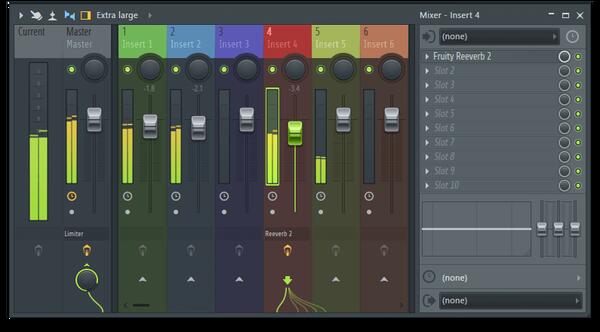
יתרונות:
- ל- FL Studio יש את הממשק הניתן להתאמה אישית ביותר להפקת מוסיקה.
- יש המון הגדרות קבועות מראש בחלופה זו ל- Audacity כדי לערבב את הצלילים שלך.
- זה גם תואם למגוון רחב של תוספי VST של צד שלישי, שמרחיב עוד יותר את מספר האפקטים ש- FL Studio יכול להציע לך.
חסרון:
- חלופת Audacity זו אינה חינמית, לעומת זאת, היא מעט יקרה במחיר שנע בין $99 ל $899.
חלק 2. חמשת החלופות המובילות להקלטת שמע
1. מקליט מסך Vidmore
בדיוק כמו ששמו מרמז, מקליט מסך Vidmore הוא יישום הקלטת מסך נוח וקל לשימוש המאפשר לך להקליט וידאו ואודיו HD, לצלם כל חלק ממסך המחשב ולצלם צילומי מסך בכל עת שתרצה. זה תואם גם ל- Windows וגם ל- Mac OS.
תכונות:
- חלופה זו של Audacity יכולה לעזור לך להקליט מוזיקה שאינה מוגנת בזכויות יוצרים באופן מקוון, או להקליט מסך מחשב, משחק 2D/3D, סרטוני מצלמת אינטרנט בקלות.
- הקליט כל צליל מיישומי שמע שונים. זה יכול להקליט כל שמע במחשב שלך כמו גם את הקול שלך מהמיקרופון.
- הגדר את שם המשימה, שעת התחלה ושעת סיום וכן משך לביצוע הקלטת שמע מתוזמנת.
בדוק את השלבים המפורטים להלן כדי להקליט שמע באמצעות מקליט המסך Vidmore.
שלב 1. הורד בחינם, התקן והפעל חלופה זו של Audacity במחשב שלך. בממשק הבית לחץ על "מקליט אודיו”כדי להיכנס לממשק הקלטת השמע.

שלב 2. בחר את פלט השמע כ- “סאונד מערכת"או"מִיקרוֹפוֹןלפי הצורך שלך.
אם אתה צריך להקליט את המוסיקה המועדפת עליך באינטרנט, אתה רק צריך לעבור על "סאונד מערכת"ומחוצה לו"מִיקרוֹפוֹן”.
אם אתה רוצה להקליט את הקול שלך, עליך להפעיל "מִיקרוֹפוֹן”.

שלב 3. לחץ על “REC”כדי להתחיל להקליט את קובץ השמע במחשב שלך. העדפת ברירת המחדל תבדוק "הראה ספירה לאחור לפני ההקלטה", כך שברגע שתלחץ על כפתור" REC ", יופיע על המסך ספירה לאחור של שלוש שניות, תוכל להתחיל לנגן את השמע שברצונך להקליט בתוך שלוש השניות במהירות.

שלב 4. לאחר שהאודיו מפסיק להתנגן, אתה יכול ללחוץ על תפסיק כפתור להאזנה לאודיו המוקלט ולחץ על “להציל”לייצא אותו למחשב שלך.
הערה: אתה יכול גם להשתמש בתכונת הקליפ בעת תצוגה מקדימה של הקלטת השמע כדי לחתוך חלקים לא רצויים מההקלטה.

2. Garageband
Garageband (https://www.apple.com/ca/mac/garageband/) מגיע בחינם עם כל מחשבי Mac. זהו אולפן ליצירת מוסיקה מאובזר במלואו עם ספריית סאונד מלאה הכוללת כלים, הגדרות קבועות מראש לגיטרה וקול, כמו גם מבחר מדהים של מתופפי הפעלה וכלי הקשה. זו תהיה אלטרנטיבה טובה לחוצפה עבור Mac, במיוחד למתחילים ולמתחילים שצריכים לבצע כל הקלטה מרובת מסלולים ועבודות ערבוב קלות.
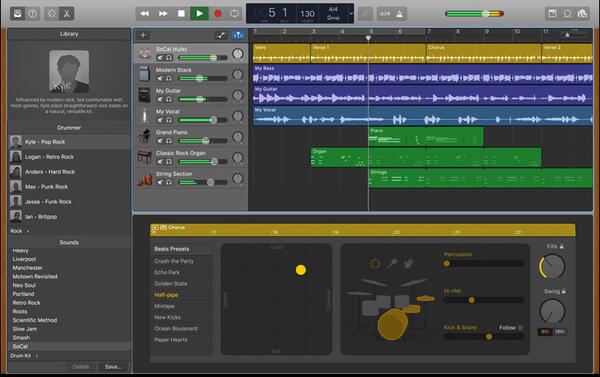
3. MixPad
MixPad (https://www.nch.com.au/mixpad/index.html) היא תוכנית דומה של Audacity להקלטה מרובת מסלולים. זה יכול להקליט רצועות בודדות או מרובות בו זמנית. זה גם מסוגל לערבב מספר בלתי מוגבל של אודיו, מוסיקה, צלילים ורצועות קוליות. אתה יכול להוסיף אפקטים של שמע כולל EQ, דחיסה, ריוורב ועוד לקבצי הקלטת השמע שלך.

4. סטודיו OBS
OBS Studio (https://obsproject.com/) היא גם תוכנת קוד פתוח בחינם להקלטת וידאו/אודיו ולייב. בדומה ל- Audacity, הוא זמין עבור Windows, Mac ו- Linux. הוא יכול ליצור הפקות מקצועיות עם לכידת וערבוב אודיו בזמן אמת. יש לו מיקסר שמע אינטואיטיבי עם מסננים לכל מקור כגון שער רעש, דיכוי רעשים ורווח. אתה יכול לקחת שליטה מלאה על קבצי האודיו שלך עם תמיכה בתוספי VST.
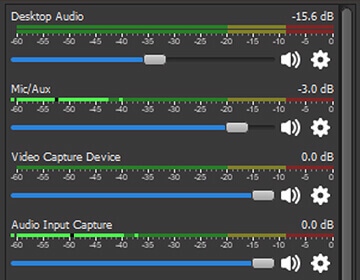
5. SoundTap
SoundTap (https://www.nch.com.au/soundtap/index.html) יכול להקליט כל השמעת שמע במחשב בפורמטים של MP3 או WAV. הוא גם מסוגל להקליט אודיו כמו כנסים, רדיו ועוד באיכות שמע מושלמת. אם יש לך קבצי הקלטה קוליים נדירים במחשב שלך, הוא יכול גם להמיר אותם ל- MP3 בקלות, כך שתוכל לנגן אותם בכל מכשיר.
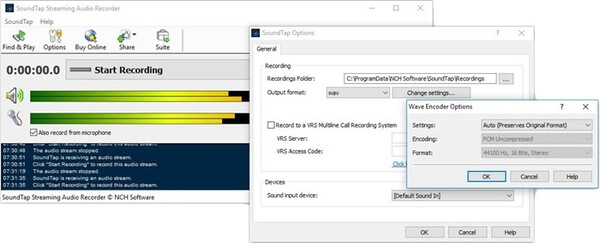
סיכום:
במאמר זה המלצנו על 10 חלופות Audacity בסך הכל, חמש לעריכת שמע וחמש להקלטת שמע. אתה יכול לקרוא את התכונות שלהם ולבחור אחד לנסות על פי דרישתך.


